再就職の内定が決まったらやるべきことがあります。
職場によって違いはありますが、事前に確認・準備しておけば安心です。
覚え書きの意味も込めて簡単に記事にまとめます。
内定が決まったらやるべきこと
・ 健康診断(不要のところもあり)
・ 国民健康保険の喪失届 提出
健康診断について
・ 初出勤日までに健康診断を済ませる必要があるかどうかの確認を就職先に確認しておきましょう。あらかじめ就職先から指示がある場合はその旨従います。
∟ 今加入している保険を適用させるのか
∟ どの検査が必要か
∟ 就職先指定の検査機関で受診の必要があるのか、など
国民健康保険喪失届の提出
・健康保険を切り替える場合(国民健康保険→新しい職場の健康保険)は
自分で国民健康保険を止める必要があります。
自分で国民健康保険を止めないと、ずっと入り続けさせられます。
自治体によっては届の郵送可のところがありますので、事前に国民健康保険課を訪ねて「国民健康保険の喪失届を郵送したいのですが」と書類をもらっておきましょう。
新しい職場で新しい保険証をもらったらコピーをとり、国民健康保険証の原本と一緒に届を郵送します。
宇治市の場合:喪失届の郵送可 事前に届をもらうか、市役所ホームページでダウンロードしたものを印刷・記入
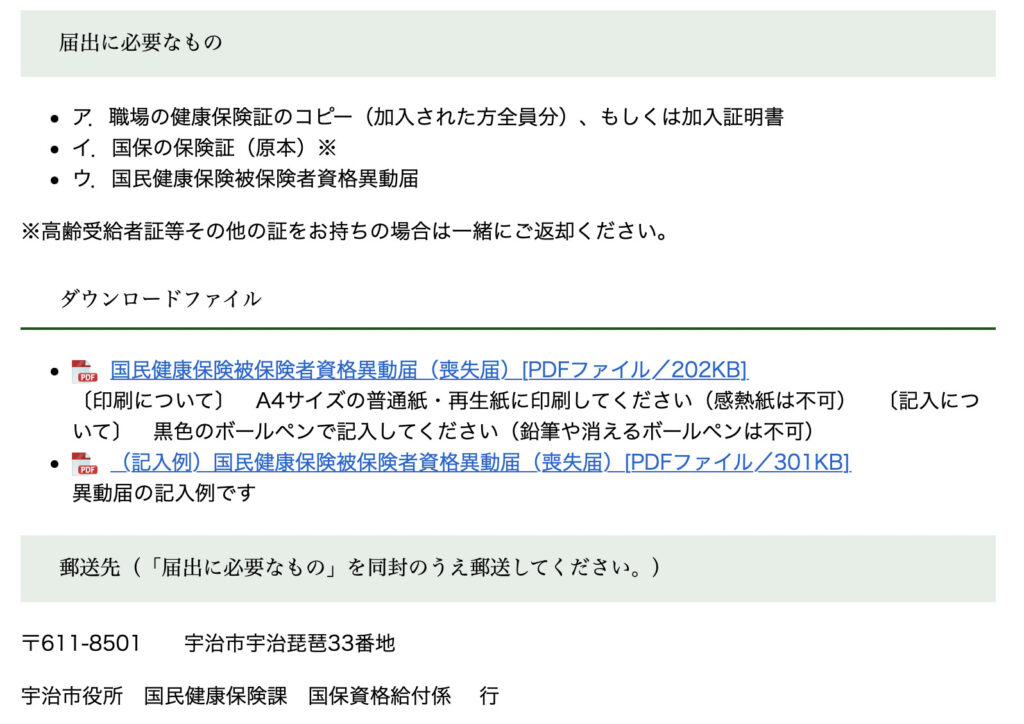
ちなみに、新しい職場でも国民健康保険に加入し続ける方の場合、止めなくても大丈夫です。(個人事業主として採用された場合など)
採用が決まったら質問があれば採用担当の方に不明点を質問するのが一番です。質問したから採用取り消し!ってことにはならないと思いますので・・・(よっぽど変なことを聞かない限り)
その他 届について
国民年金は自分で何もしなくても、新しい職場の人事・労務のご担当が対応してくださいます。
市民税についても自分で何もしなくても新しい職場の人事・労務のご担当が対応してくださいます。
その他、新しい職場から指示があれば都度対応していきましょう。
ご健闘をお祈りします!
